I den følgende veiledningen støttet av en video, Jeg skal vise deg hvordan du kjører Heimdall på en PC med Windows installert.
Heimdall er et alternativt program til odin, Det i vil tjene til å blinke Samsung Galaxy S, det aktuelle programmet er Åpen kildekode eller åpen kildekode, og det fungerer både i Windowssom i Mac o Linux.
Nødvendige krav
PC med Windows-operativsystem og at du har installert Microsoft Visual C ++ 2010Hvis du ikke har den installert, kan du laste ned og installere den fra vedlagte lenke.
Last ned og pakk ut til skrivebordet vårt Windows pakken med Heimdall, i tillegg til å ha .PIT-filen, fastvaren som vi ønsker å flashe og CF-roten hvis aktuelt.
I vedlagte lenker har jeg lagt igjen deg JVU firmware med filen din PIT og dets tilsvarende CF-rot.
Nedlastede filer, vi må pakke dem ut som vanlig, men også da må vi pakke ut .TAR-filene inni, siden i Heimdall vi velger filene hver for seg.
Kjører Heimdall
Å henrette Heimdall vi åpner den utpakkede mappen og vi klikker med høyre museknapp på filen heimdall-frondtend.exe og vi vil utføre det som Administratorer.
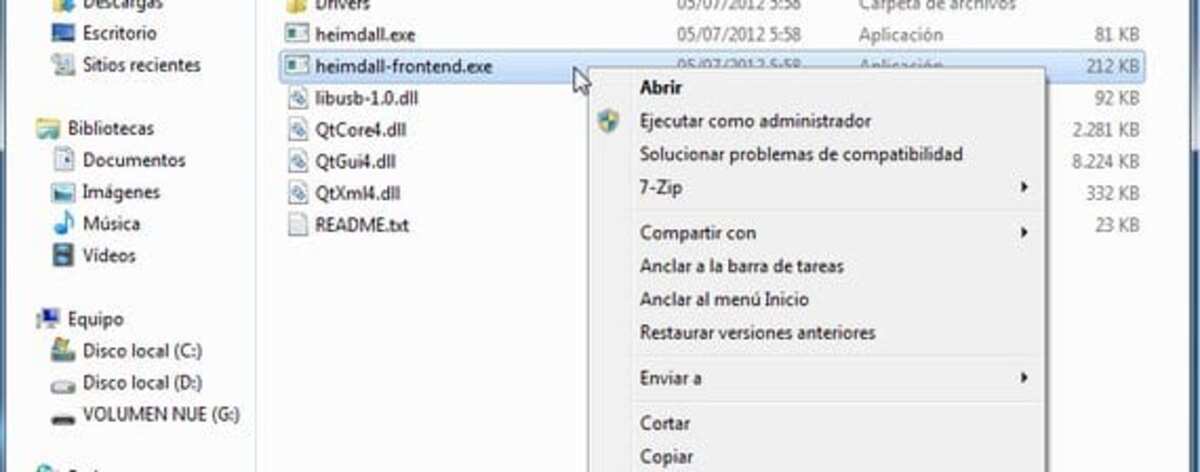
Nå vil vi klikke på fanen Blitz:
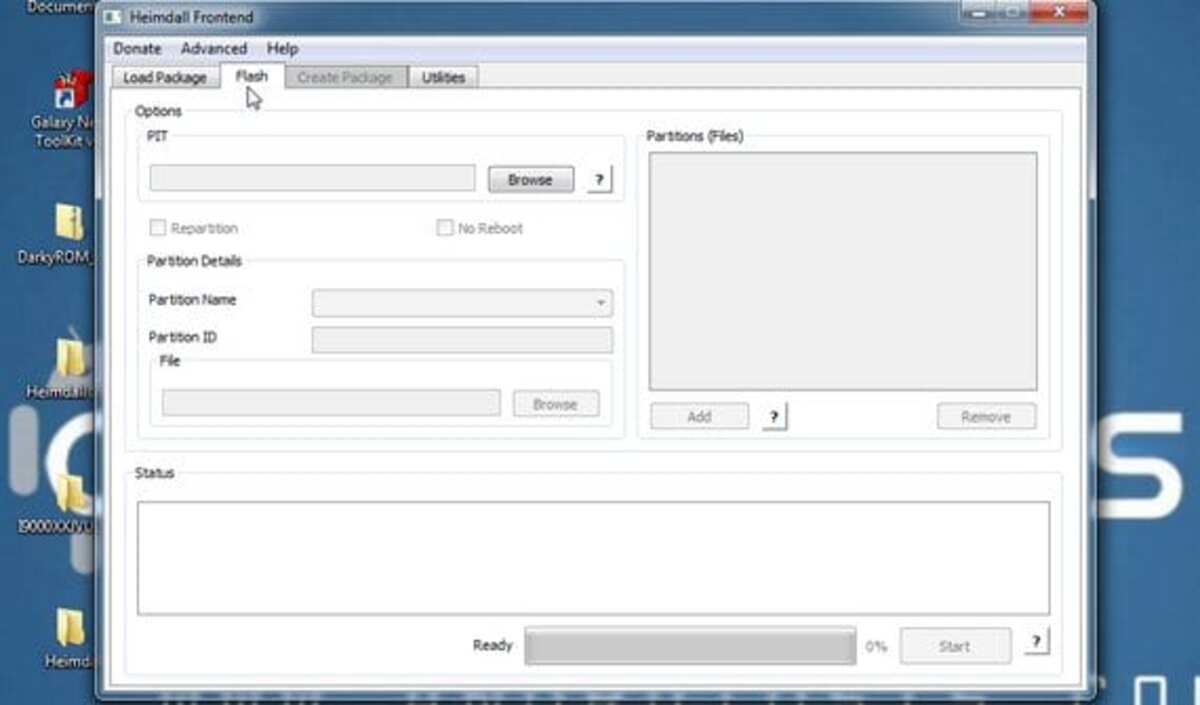
Vi velger filen .GRUVE og vi vil legge til filene som trengs i henhold til denne tabellen og forklaringene på videoen i overskriften på innlegget
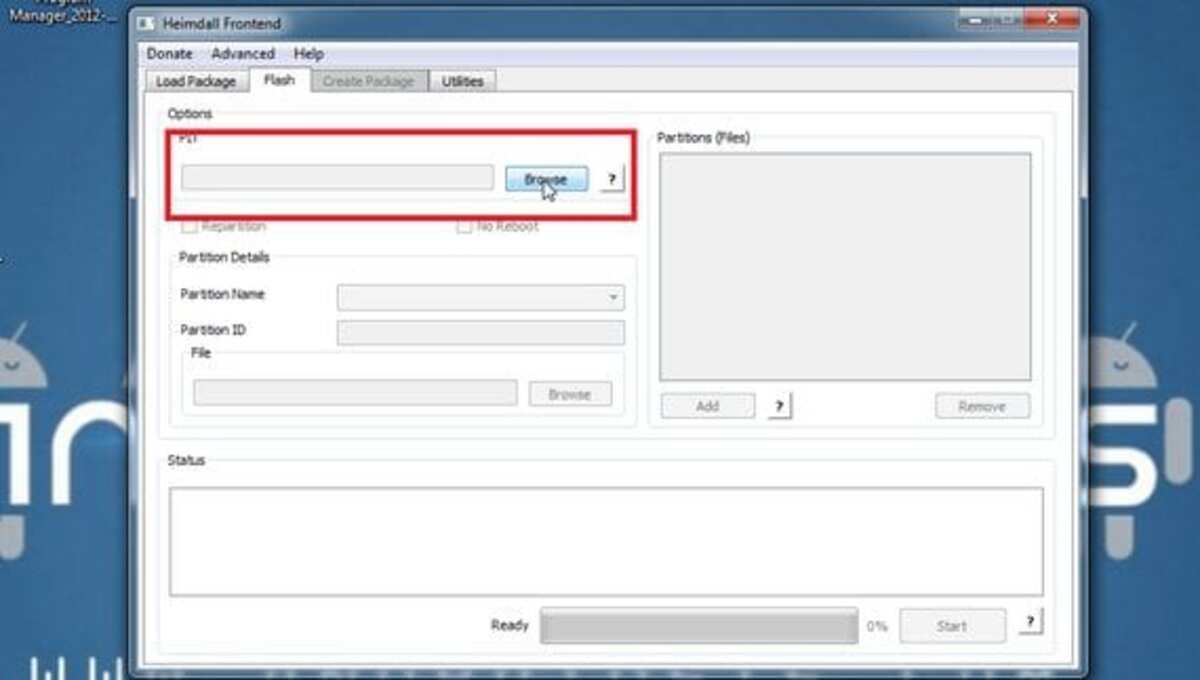

Når den er riktig plassert alle filer i henhold til tabellen ovenfor, vi trenger bare å koble til ogl Samsung Galaxy S i nedlastingsmodus og klikk på knappen Start.
Som i odin for Windows, må du være spesielt forsiktig med re-partisjon-boksen
Mer informasjon - Hvordan blinke Samsung-terminaler med Android-operativsystemet
Nedlasting - Microsoft Visual C ++ 2010 Omfordelbare enheter, Heimdall for Windows, JVU-fastvare, PIT-fil, CF-Root JVU
Koble til enheten og installer ROM-en
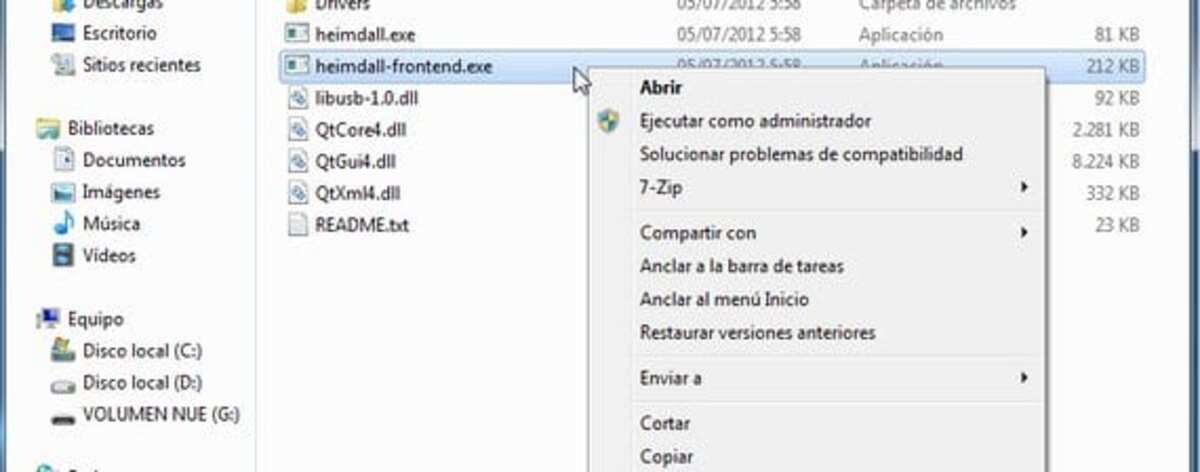
En av mulighetene er å koble til telefonen ved hjelp av kabelen, vil dette gjøre deg i stand til å bruke terminalen med en ny rom. Et av høydepunktene er at du gjør dette som om du skulle legge til innhold på enheten med bare å sende noen data som er nødvendig å gjennomføre.
Du trenger det grunnleggende, som er ingen ringere enn kabelen og en Internett-tilkobling, til det må du legge til at du må laste ned den nye ROM-en til datamaskinen og deretter installere den på telefonen. Det er også viktig at du gjør dette med nok batteri til å ha den nye modifiserte versjonen.
For å utføre prosessen må du gjøre følgende på enheten din:
- Aktiver "Last ned"-modus på Galaxy-telefonen din, du må gjøre det, du må slå den av og trykke på volumminusknappen og hjemknappen
- Slipp knappene når menyen vises, godta den med volum +
- Nå vil skjermen vise deg en indikator, koble telefonen til datamaskinen med kabelen, vil jOdin3 oppdage det automatisk
- Klikk på ordet "PDA" og se etter ROM-filen med en utvidelse som slutter med .tar.md5, du må pakke den ut på skrivebordet, klikk på "Åpne" og den vil vise deg passmeldingen, etter dette starter på nytt automatisk og du må vente til den slår seg på
- Du har sider for å laste ned ROM-en, mellom dem SamMobile
Etter dette vil du ha muligheten til å bruke Heimdall på Windows, som er en av måtene du kan stole på dette og være i stand til å roote telefonen din. Med den nye versjonen av ROM-en vil du ha muligheten til å oppdatere og gjøre mange andre ting i de nyeste modellene på markedet, eller forlate den offisielle versjonen.
Hvordan laste ned Heimdall for Windows
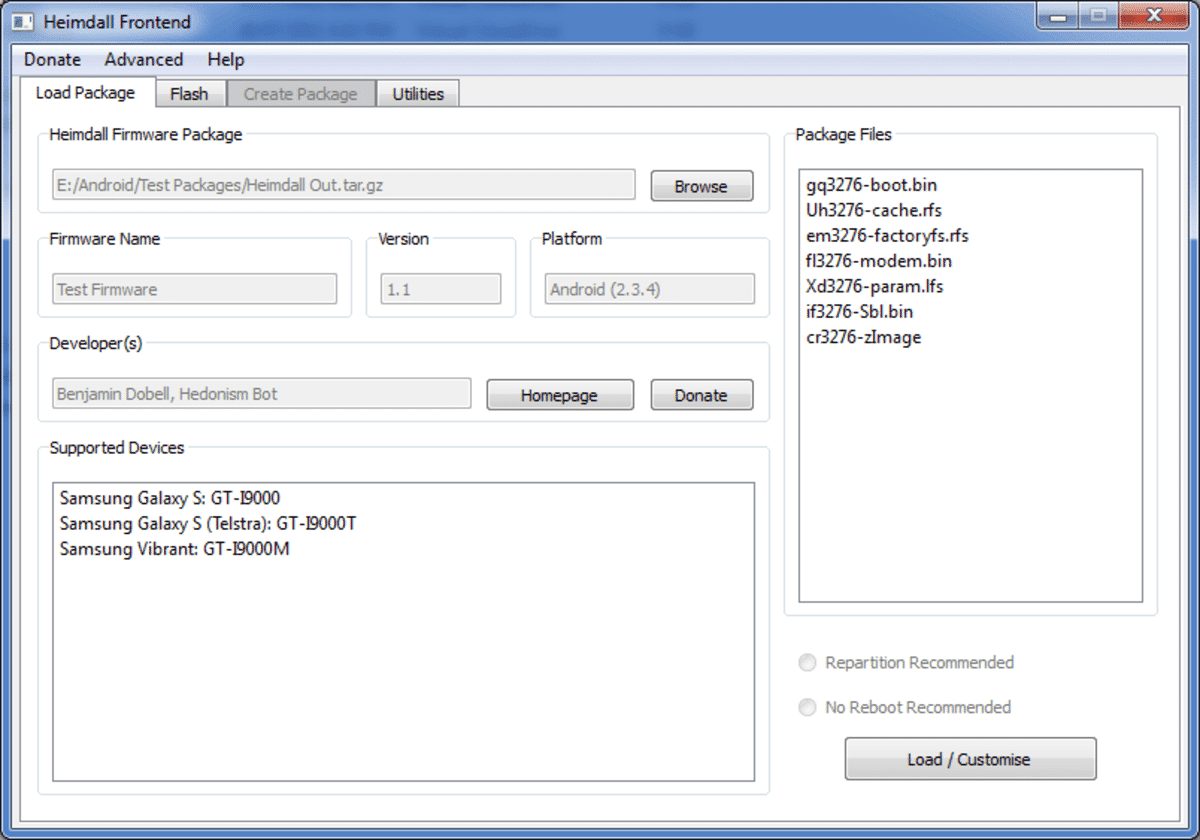
Det første og nødvendige er alltid å ha Heimdall for Windows, du har det på deres offisielle nettside på denne linken, det skal bemerkes at det er noe du kan gjøre når du vil. Det anbefales derimot at hvis du gjør det har du nok plass og at du pakker den ut i en mappe etter behov.
Tidligere var det kun Odin-programmet som var tilgjengelig for å flashe Samsung-enheter, men Heimdall går ett skritt videre. Odin er et ganske privat og noen ganger litt ustabilt program, så det ble ikke anbefalt på en stund. På den annen side klarte noen å skrive om Odin-koden fullstendig, noe som resulterer i det vi kjenner som Heimdall, et gratis multiplattformprogram som vil være nyttig for denne saken.
Et poeng å vurdere er at Heimdall bare vil fungere hvis du senker den for Windows-versjonen, installer den og følg de nødvendige trinnene for å utføre prosessen. Det skiller seg ut blant annet at alt blir bra fordi det trekker ROM-en du har på harddisken din, det vil være nødvendig å laste ned msiam til harddisken.
Forbered Heimdall på Windows
Det vil ta litt tid å forberede Heimdall på Windows, prosessen er ikke for kjedelig, selv om den er litt lang for de som har det travelt med å installere en ROM. Trinnene vil være grunnleggende hvis det du ønsker er å ha denne basen til bruk i Redmond-operativsystemet, som er den samme som i andre versjoner (Linux eller Mac Os):
- Oppretthold den høyeste batteriprosenten på enheten din, alltid over 40 %
- Etter å ha lastet ned gjenopprettingen, har den en .img-utvidelse, flytt den til mappen der Heimdall er spesifikt
- Du må endre navn på gjenopprettingen til recovery.img for å ha filen synlig
- Slå nå av telefonen og koble USB-kabelen til datamaskinen, ikke koble den til enheten.
- Nå får du tilgang til nedlastingsmodusen til terminalen din, for å gjøre dette må du slå på og trykke Trykk på strømknappen og volum ned-knappen samtidig, en advarsel vises på enheten din, trykk nå volum opp for å godta og fortsette.
- Koble nå USB-kabelen til smarttelefonen
- Og klar

Jeg får en feil FEIL: Kunne ikke få tilgang til enheten. libusb feil: -12
Hva må jeg gjøre
Jeg får den samme feilen, hvordan løses den?
som det gir FEIL: Kunne ikke få tilgang til enheten. libusb feil: -12 ... du må bruke ZADIG-filen (.exe), som er utenfor drivermappen, og Alternativer> Liste opp alle enhetene> og velg SAMSUMG-TAB og gi den til å installere> WinUSB-driveren v6.1.7600. XNUMX